很多用户在电脑上玩游戏、运行软件时也会出现0x000007e蓝屏,电脑有时用用就蓝屏,有时开机进系统也蓝屏,蓝屏代码是0X000007E.因为家里离电脑城比较远,相信很多电脑资深玩家都不太清楚怎么处理,下面,小编给大家带来了蓝屏代码0x000007e的媳妇图文。
电脑有时用用就蓝屏,有时开机进系统也蓝屏,蓝屏代码是0X000007E.很多人都知道电脑蓝屏是由哪些原因引起的,但是却没有几个人会修复电脑的蓝屏问题。下面,小编给大家讲解蓝屏代码0x000007e的修复技巧。
蓝屏代码0x000007e怎么修复
解决方法一:
一、如果无法开机那么进入安全模式操作
请重新启动计算机。
计算机启动后狂按F8键直到有选项出现。
选项出现后请选择“安全模式”。
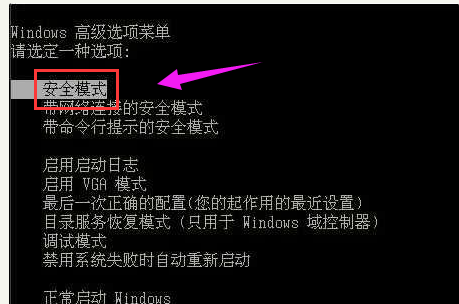
系统蓝屏电脑图解1
按住WIN键(键盘左下角Ctrl和Alt中间圆圈里有四个方块的那个)后再按一下R键打开运行窗口,然后输入“regedit”并按确定。
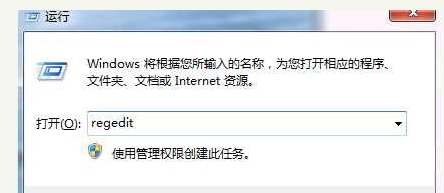
系统蓝屏电脑图解2
在打开的“注册表编辑器”中,先按这个目录找到Intelppm:
HKEY_LOCAL_MACHINE\SYSTEM\ControlSet001\Services\Intelppm
双击右侧的start,并该值修改为4。
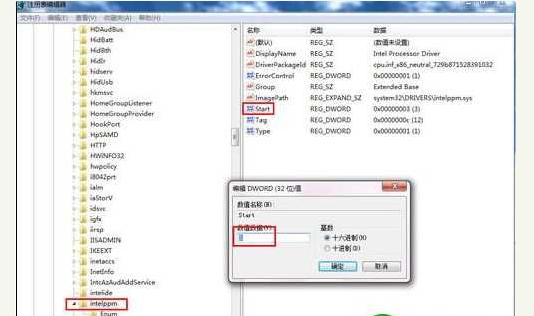
蓝屏代码电脑图解3
退出注册表编辑器,重新启动计算机。
解决方法二:
通过360蓝屏查询得知可能是驱动导致的0X0000007E
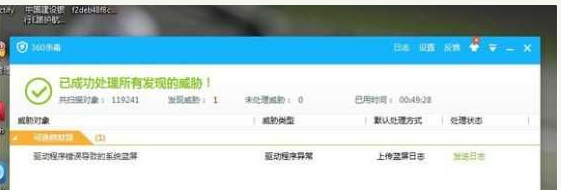
蓝屏电脑图解4
安装驱动大师,或是驱动精灵等工具,对系统中可升级的驱动都重新升级一遍
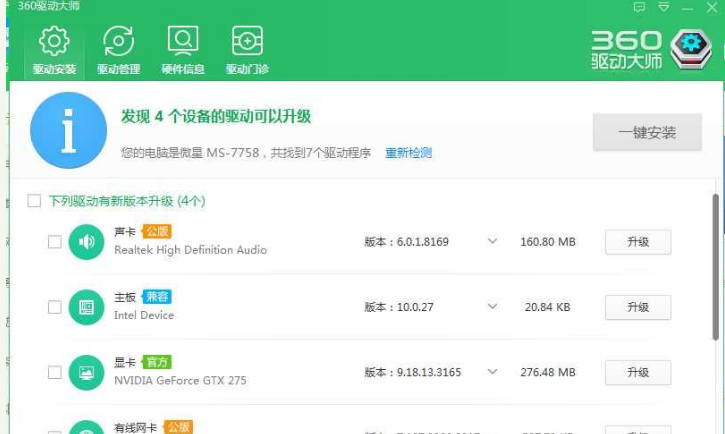
系统蓝屏电脑图解5
驱动完成,重启后看蓝屏是否还会出现,如果有一些没有驱动或升级可以先卸载,然后再安装官方驱动程序。
通过以上的解决方法即可解决蓝屏代码0x000007e的问题,让电脑更稳定。